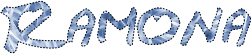

Merci Roserika de m'avoir autorisé à traduire tes tutoriels
Gracias Roserika por dejarme traducir tus tutoriales
Puedes encontrar el tutorial original aqui
Los tubes femme son de la colección personal de Roserika
Os pido por favor que dejeis el copy intacto
Tanto el tutorial como su traducción están registrados en Twi

Filtros :
VM tool box
simple
Puedes encontrar la mayor parte de los filtros aqui
Material
1 imagen texture
1 tube femme
1 imagen villelumiere
1 tube texte
Si quieres puedes ayudarte de la regla para situarte en la realización del tutorial
Marcador (Arrastra con el raton)

Este tutorial ha sido realizado con el psp X coral. Yo he hecho la traducción con el psp 13. Puedes usar otras
Si estais listos podemos comenzar
Abrir todos los tubes en el Psp. Duplicarlos (shift+D) y cerrar los originales
1.-
Abrir un nuevo paño transparente de 900x600 pixels
En la Paleta de Colores y Texturas colocar en el Primer Plano el color #ddd0c7. Y en el Segundo Plano el color #161618
Vamos a configurar un gradiente primero_segundo plano con los siguientes valores:
Estilo_ Radial Angulo_0 Repeticiones_ 3
Vertical y Horizontal_ 50
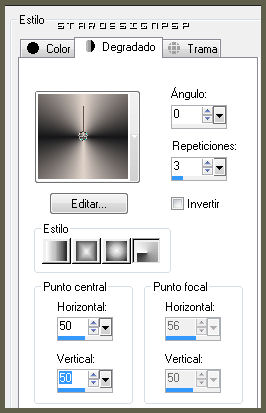
Llenar el paño con este gradiente
Efectos_ Efectos de Textura_ Mosaico antiguo
Valores según captura

2.-
Capas_ Nueva capa de trama
Efectos_ Complementos_ VM Tool Box/ Grid
Valores por defecto (clic en Reset)
Efectos_ Efectos Geométricos_ Perspectiva Vertical
Distorsión_ 72
Repeticiones_ Seleccionado
Activar la varita mágica_ Seleccionar el triángulo blanco de la izquierda
Edición_ Cortar
Situaros sobre la capa de debajo
Ajustar_ Matiz y Saturación_ Colorear
Matiz_ 119 Saturación_ 109
Selecciones_ Transformar selección en capa
Selecciones_ Anular selección
Capas_ Duplicar
Imagen_ Espejo
Ajustar_ Matiz y Saturación_ Colorear
Matiz_ 157 Saturación_ 109
3.-
Capas_ Modo de capas_ Superposición
Efectos_ Efectos de Textura_ Mosaico Antiguo
Mismos valores que la vez anterior
Regresar a la capa de debajo
Repetir la misma acción
Situaros sobre la capa con el efecto Grid
Efectos_ Efectos 3D_ Sombra en el color negro
0_ -1_ 100_ 6
4.-
Activar la herramienta de selección_ Rectángulo_ Personalizada
Con los siguientes valores
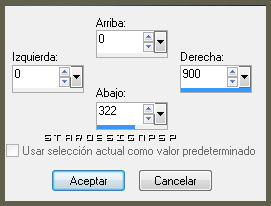
Selecciones_ Invertir
Edición_ Cortar
Selecciones_ Anular selección
Capas_ Duplicar
Imagen_ Voltear
Imagen_ Espejo
Efectos_ Efectos de la imagen_ Desplazamiento
Desplazamiento Horizontal: -9
Desplazamiento Vertical: 5
Transparente_ Seleccionado
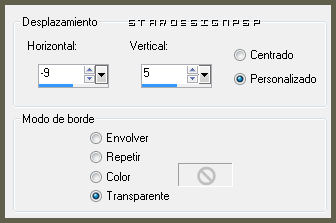
Capas_ Fusionar con la capa inferior
Capas_ Modo de capas_ Superposición
5.-
Activar la herramienta de Selección_ Rectángulo_ Personalizada
Con los siguientes valores
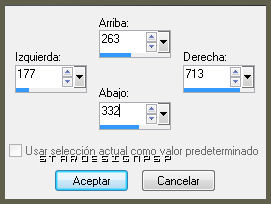
Selecciones_ Convertir selección en capa
Selecciones_ Anular selección
Capas_ Modo de capas_ Normal
Cerrar la visibilidad de esta capa. Nos servirá más tarde
6.-
Activar el tube Texture fractale blanche
Edición_ Copiar
Regresar a nuestro trabajo
Situaros en la capa de más arriba en la pila de capas
Capas_ Nueva capa de trama
Selecciones_ Seleccionar todo
Edición_ Pegar en la selección
Selecciones_ Anular selección
Capas_ Modo de capas_ Superposición
Opacidad al 70%
Ajustar_ Matiz y Saturación_ Colorear
Matiz_ 48 Saturación_ 56
7.-
Capas_ Duplicar
Efectos_ Efectos Geométricos_ Círculo
Seleccionar transparente
Imagen_ Cambiar de tamaño_ Redimensionar al 30%
Cerrar la visibilidad de esta capa de momento
Capas_ Fusionar visibles
Capas_ Duplicar
Cerrar la visibilidad de la capa de debajo
Regresar a la capa de arriba
Imagen_ Espejo
Efectos_ Efectos de la imagen_ Desplazamiento
Desplazamiento Horizontal_ 0
Desplazamiento Vertical_ 273
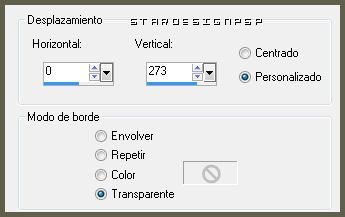
8.-
Capas_ Duplicar
Imagen_ Espejo
Efectos_ Efectos de la imagen_ Desplazamiento
Desplazamiento Horizontal_ -424
Desplazamiento Vertical_ 0
Transparente_ Seleccionado
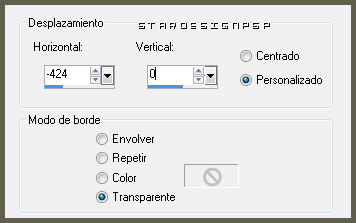
9.-
Capas_ Modo de capas_ Diferencia
Capas_ Fusionar visibles
Capas_ Duplicar
Imagen_ Voltear
Capas_ Organizar_ Desplazar hacia abajo
Efectos_ Efectos de la imagen_ Desplazamiento
Desplazamiento Horizontal_ 0
Desplazamiento Vertical_ -54
Transparente_ Seleccionado
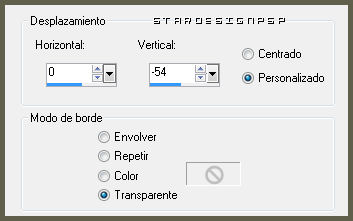
Capas_ Fusionar visibles
10.-
Imagen_ Cambiar de tamaño_ Redimensionar al 50%
Efectos_ Efectos de la imagen_ Desplazamiento
Desplazamiento Horizontal_ 223
Desplazamiento Vertical_ 0
Transparente_ Seleccionado
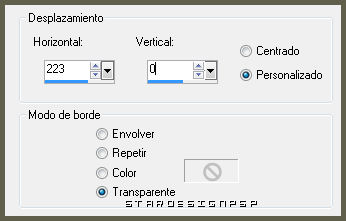
Efectos_ Complementos_ Simple/ Zoom out and Flip
Efectos_ Efectos 3D_ Sombra en el color negro
-1_ 1_ 100_ 6
11.-
Capas_ Duplicar
Efectos_ Efectos de la imagen_ Desplazamiento
Desplazamiento Horizontal_ -451
Desplazamiento Vertical_ -149
Transparente_ Seleccionado
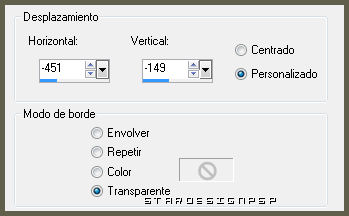
Capas_ Fusionar con la capa inferior
12.-
Abrir la visibilidad de la capa de debajo
Abrir la visibilidad de la capa del punto5
Capas_ Organizar_ Enviar al frente
Imagen_ Rotación Libre_ 90º a la derecha
Colocar bien en la parte de arriba
Ver captura

Activar la herramienta de Selección_ Personalizada
Con los siguientes valores

13.-
Situaros sobre la capa de debajo
Edición_ Cortar
Selecciones_ Anular selección
Regresar a la capa de arriba
Efectos_ Efectos 3D_ Sombra en el color negro
0_ -1_ 100_ 6
Capas_ Duplicar
Imagen_Rotacion Libre_ 90º a la izquierda
Imagen_ Cambiar de tamaño_ Redimensionar al 85%
Colocar bien, en la parte inferior derecha
Ver modelo terminado
Capas_ Fusionar visibles
14.-
Abrir la visibilidad de la capa del punto 7
Capas_ Organizar_ Enviar al frente
Imagen_ Cambiar de tamaño_ Redimensionar al 50%
Efectos_ Efectos 3D_ Sombra en el color negro
-1_ 1_ 100_ 19
Colocar a vuestro gusto, o como en el modelo
Ajustar_ Nitidez_ Enfocar
Capas_ Duplicar
Colocar en la parte de abajo
Ajustar_ Matiz y Saturación_ Colorear
A vuestro gusto
Ver modelo terminado
15.-
Activar la imagen villelumiere
Edición_ Copiar
Activar la herramienta de selección_ Rectángulo_Personalizada
Con los siguientes valores
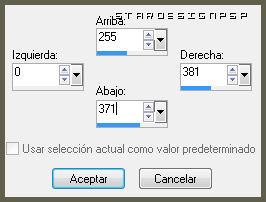
Capas_ Nueva capa de trama
Edición_ Pegar en la selección
Selecciones_ Anular selección
16.-
Imagen_Agregar bordes_ Simétrico_ 4 pixels en el color negro
Convertir la capa del fondo en capa de trama normal
Capas_ Duplicar
Imagen_ Cambiar de tamaño_ Redimensionar al 90%
Colocar en la parte superior izquierda
Ver modelo
Capas_ Nueva capa de trama
Hacer depasar ligeramente hacia la izquierda, para casarlo con el borde claro
Regresar a la capa de debajo
Imagen_ Voltear
Desplazar ligeramente hacia la izquierda, para que coincida con el borde claro
Imagen_ Agregar bordes_ Simétrico_ 20 pixels en el color negro
17.-
Activar el tube ramona
Edición_ Copiar
Regresar a nuestro trabajo
Edición_ Pegar como nueva capa
Colocar en la parte inferior derecha (ver modelo terminado)
Capas_ Duplicar
Imagen_Espejo
Capas_ Modo de capas_ Luminosidad
Opacidad al 35%
Colocar hacia la derecha (ver modelo terminado)
Activar el tube texte
Edición_ Copiar
Regresar a nuestro trabajo
Edición_ Pegar como nueva capa
Colocar en la base a la izquierda
Capas_ Modo de capas_ Diferencia
Firmar vuestro trabajo
Guardar en formato Jpg optimizado a 20
Vuestro trabajo ha terminado. Espero que os haya gustado tanto como a mi realizarlo. Os agradezco que me hayáis acompañado hasta el final, y os espero en el próximo tutorial.
©todos los derechos reservados
Creado el 5 de septiembre de 2010
